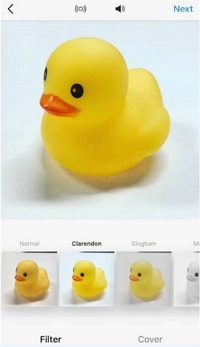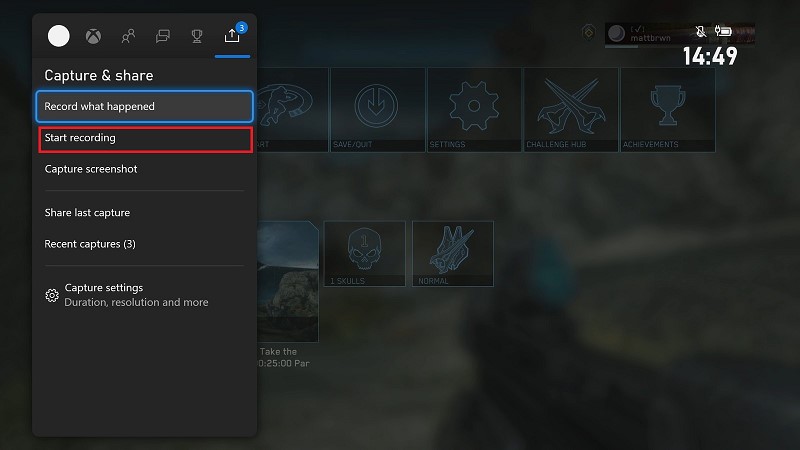Editor de Videos de Instagram: ¿Cómo Editar Videos de Instagram?
Aug 07, 2025• Última Solución
Instagram es conocida como una de las comunidades más destacadas donde puedes capturar y compartir tus momentos de forma sencilla y bonita en Internet. Además de editar y compartir fotos, ha ampliado sus servicios para incluir también la subida, edición y publicación de videos. Hasta ahora, Instagram te permite publicar hasta 60 segundos de video.
Puedes editar tus videos con el programa incorporado relativamente sencillo que proporciona Instagram, o puedes hacer que tu video sea más atractivo en tu comunidad de Instagram utilizando algunos filtros y efectos adicionales proporcionados por Filmora Filmstock, y editar tu video con el editor de video Filmora en tu PC o Mac para hacerlo más fantástico en tu negocio. En este artículo, te mostraremos cómo editar clips de video en Instagram y cómo editar tus clips de video de Instagram con Wondershare Filmora.
- Editor de video de Instagram: Funciones básicas de edición de video en Instagram
- Editor avanzado de video Wondershare Filmora para videos de Instagram
- ¿Cómo hacer que el video de Instagram sea más atractivo?
El Mejor Editor de Video para Editar Videos de Instagram: Wondershare Filmora
Instagram ha lanzado una nueva aplicación de video de formato más largo para los creadores de contenido llamada IGTV en junio de 2018, que te permite subir un video de mayor tiempo, mientras que en las Historias de Instagram, la duración del video está limitada a 15 segundos, y el video en los feeds principales puede ser de 60 segundos.
Aunque IGTV solo permite subir videos en vertical/vertical con una relación de aspecto mínima de 4:5/máxima de 9:16, en la actualidad, Instagram sigue mostrando videos cuadrados (relación de aspecto 1:1), videos en vertical (relación de aspecto 5:4) y videos en horizontal (relación de aspecto 16:9).
Te recomendamos que utilices el editor de video Filmora para editar tus videos de Instagram porque:
- Filmora te permite personalizar tu proyecto de video de Instagram a cualquier relación que desees, además de la relación de aspecto común 1:1, 16:9, 9:16, 4:3 y 21:9. Puedes abrir Filmora, ir a Archivo-Configuración del proyecto, y luego introducir la resolución que deseas para personalizar la relación del proyecto.

- Filmora ofrece numerosos filtros como los de Instagram, filtros de desenfoque de fondo especialmente creados para los videos de Instagram.

- Filmora es compatible con varios formatos y dispositivos, te permite cambiar la velocidad de fotogramas y la resolución, etc., así como subir el video a otras plataformas sociales como YouTube y Vimeo.

¿Eres nuevo en el mundo de la edición de video? Consulta esta guía definitiva para la edición de video para aprender a editar un video paso a paso.
Más Consejos de Edición de Instagram:
¿Cómo Recortar y Exportar Videos a Instagram? >>
Parte 1: Edición básica de video en Instagram
La edición de video en el sistema de video de Instagram es relativamente sencilla. Todo lo que necesitas hacer es grabar el video en tu teléfono inteligente o tablet para empezar.
Grabar: Después de iniciar Instagram, pulsa el icono del Plus en la parte inferior de la pantalla. Y luego presiona Video para continuar. Mantén pulsado el botón circular en la pantalla para empezar a grabar. Puedes soltarlo cuando quieras dejar de grabar. Puedes mantener pulsado el botón de nuevo para grabar varios videoclips. También puedes pulsar el botón de cambio para cambiar de cámara.

Eliminar: ¿Hay algún clip que no quieras? Puedes deshacerte del clip más reciente que hayas grabado rápidamente. Todo lo que tiene que hacer es pulsar el botón Eliminar y volver a tocarlo para confirmarlo.
Añadir un filtro: Después de grabar el video, pulsa el botón Siguiente en la parte superior derecha. Actualmente, hay 24 filtros disponibles en Instagram. Desliza los filtros en la parte inferior de la pantalla para comprobar todas las opciones de filtro. Pulsa un filtro una vez para comprobar cómo se verá con tu videoclip, presiona el filtro de nuevo para ajustarlo con el control deslizante.
Estabilización de la imagen: Hay un pequeño icono de cámara en la parte superior de la pantalla después de grabar el video. Por defecto, está activada y se aplica a tu video. Si quieres desactivarlo, sólo tienes que volver a presionarlo.
Añadir marco de portada: Una vez que hayas terminado de añadir un filtro a tu video, puedes seleccionar una portada. El marco de portada es un marco particular del video y estará en la parte delantera del video. Es importante elegir una portada interesante para atraer a tus amigos.
Te recomendamos que selecciones un estabilizador de mano para tu teléfono, para que tus videos pasen al siguiente nivel.

Parte 2: Editor avanzado de video de Wondershare Filmora para los videos de Instagram

Puedes hacer una edición de video básica dentro de la aplicación de Instagram. Sin embargo, si quieres tener más control sobre cómo se edita tu video, puedes probar Wondershare Filmora. Es una herramienta de edición sencilla pero potente que te ofrece muchas más opciones para editar tus vídeos. Puedes hacer las ediciones rápidamente con muchas más opciones y conseguir exactamente lo que quieres. Hay más de 300 nuevos efectos disponibles en Filmora, puedes añadir títulos, elementos de movimiento, superposiciones y sonido de música a tu videoclip, lo que hará que tu video sea más atractivo. Además, si necesitas un aspecto más profesional en tu video, puedes aplicar nuestros paquetes de efectos de Filmstock. Y puedes conseguir algunos paquetes de efectos gratis en Filmora Filmstock ahora.
Descárgalo ahora y sigue los pasos a continuación para editar tus videos de Instagram de forma rápida y sencilla.
1. Importar los Videos al Programa
Inicia Filmora, y luego haz clic en el botón "Importar" o arrastra directamente tu video a la biblioteca de medios de este potente editor de video de Instagram. Puedes previsualizar tu video en la ventana de vista previa de la derecha. Y si encuentras que tu grabación está un poco movida, puedes estabilizarla haciendo clic con el botón derecho en la grabación y luego seleccionando Estabilización. Si el material está bien, arrástralo y suéltalo desde la biblioteca a la línea de tiempo.

2. Cortar, dividir, rotar o colorear un video de Instagram
Mientras que Instagram sólo ofrece algunas opciones básicas de edición, puedes dar forma a tus grabaciones de forma rápida y sencilla con Wondershare Filmora. Puedes mover el control deslizante en la línea de tiempo y utilizar el icono rojo de la tijera para cortar o dividir tu video. A continuación, haz doble clic en el video en la línea de tiempo, selecciona Transformar, podrás girar y voltear tu video. Además, puedes hacer clic en la opción Color y realizar algunos ajustes de color avanzados para que tu video sea más bonito.

3. Añadir filtros y efectos
Puedes elegir entre muchos gráficos, transiciones, efectos de sonido, textos y mosaicos, superposiciones, elementos y filtros diferentes, lo que significa que puedes conseguir el aspecto y el sonido exactos que deseas. Para ello, sólo tienes que ir a las pestañas de efectos situadas encima de la línea de tiempo y arrastrar y soltar los efectos que quieras aplicar. Hay más de 120 filtros incorporados en el editor de video Filmora, y puedes conseguir más en la sección Filmora Filmstock.

4. Guardar y compartir tu video
Una vez que tu videoclip esté listo, sólo tienes que guardarlo en tu carpeta local o en tu dispositivo en mp4 u otros formatos compatibles, luego subirlo a Instagram y dejar que se reproduzca para el mundo. También puedes cambiar la configuración del video, como la resolución o la tasa de bits. Además de eso, también puedes compartir tu video a Youtube, Vimeo, o grabar una colección de DVD si lo necesitas.

Parte 3: Hacer que el video de Instagram sea más atractivo con los paquetes de efectos de Filmora
¿Quieres que tu video destaque en tu comunidad de Instagram? Prueba los filtros y efectos proporcionados por Filmora Filmstock. Proporciona varios textos únicos increíbles, filtros, superposiciones y elementos de movimiento, lo que te ayudará a hacer los videos más impresionantes. Actualmente, hay 333 paquetes de efectos especialmente diseñados disponibles, incluyendo series de belleza, series de moda, series de fitness, series de comida, series de viajes, series de educación y series de vacaciones. Además, Filmstock dispone de After Effects para que los usuarios puedan descargarlo. Y la buena noticia es que puedes obtener algunos paquetes de efectos, como el paquete de primavera, el paquete de lápices de colores, el paquete de graduación japonesa, el paquete de emoji animado y el paquete de cuaderno de bocetos de París, etc. de forma gratuita y el equipo de diseño actualizará y añadirá los paquetes de efectos de Filmstock mensualmente, lo que te permitirá disfrutar de nuevos efectos diferentes cada mes. Puedes visitar Filmstock para obtener la información detallada completa.

Ve el siguiente video sobre los paquetes de efectos de Filmora en la serie Belleza:

Editor de video potente y fácil de usar para todos los creadores.
Pruébalo Gratis Pruébalo Gratis Pruébalo Gratis
Recursos gratis de efectos para que tus vídeos sean súper atractivos.
Explora Más Explora Más Explora Más